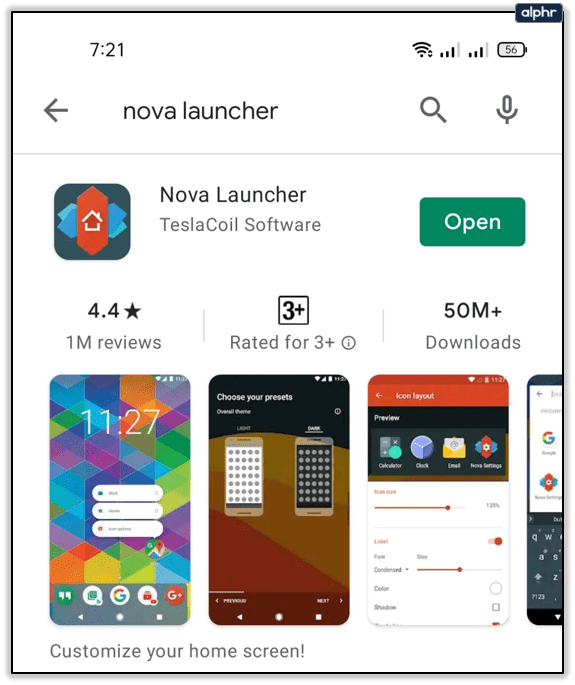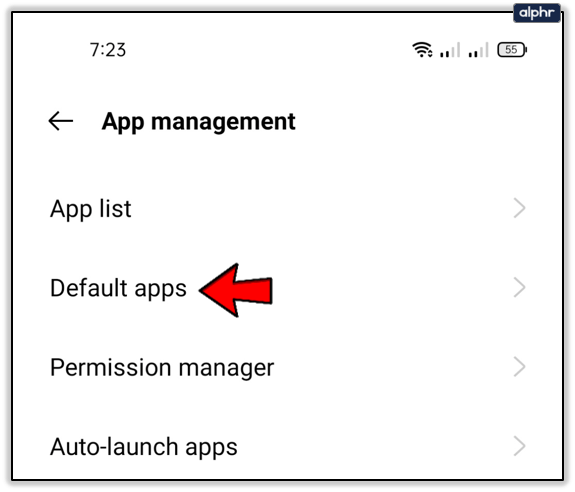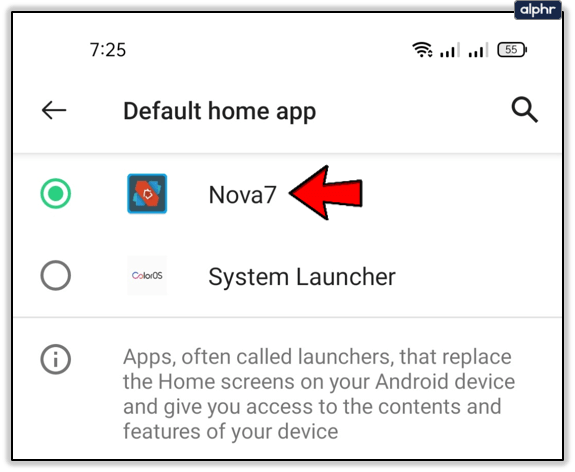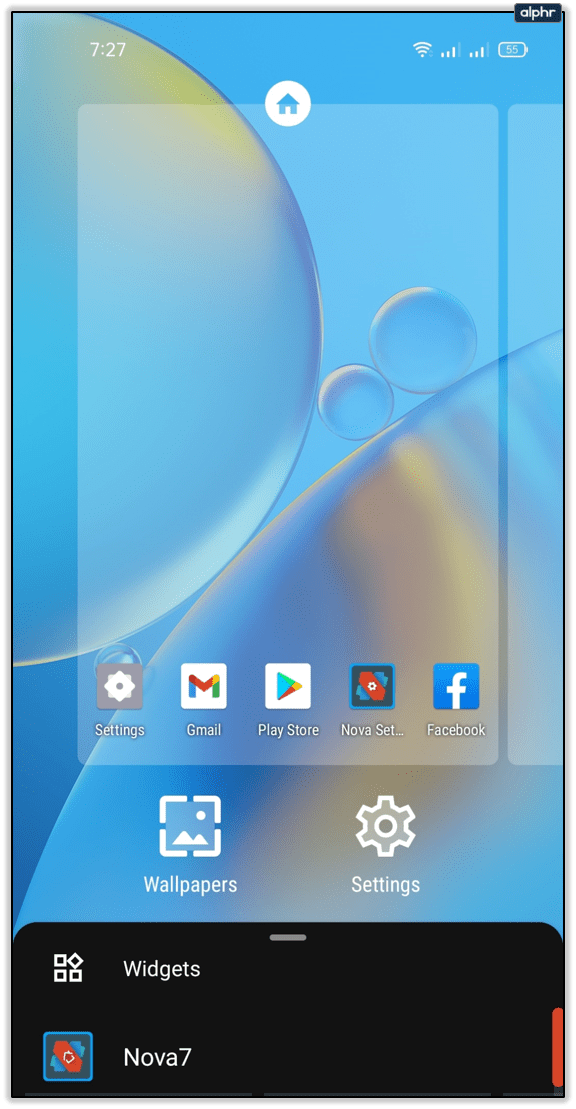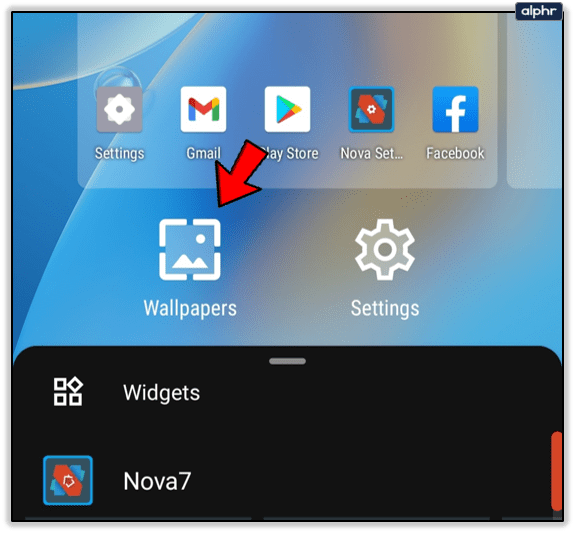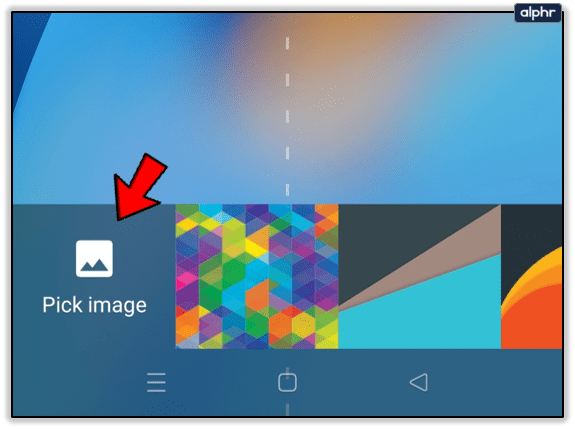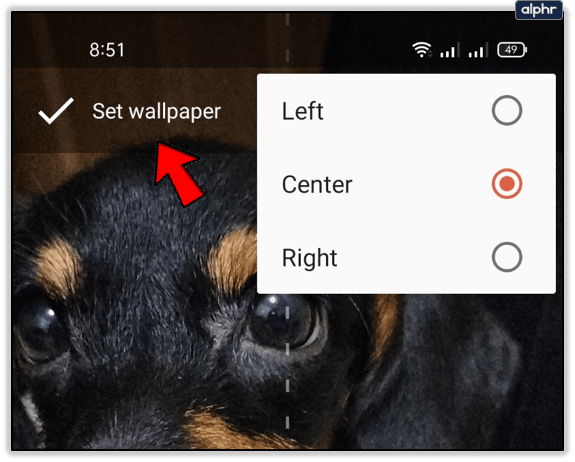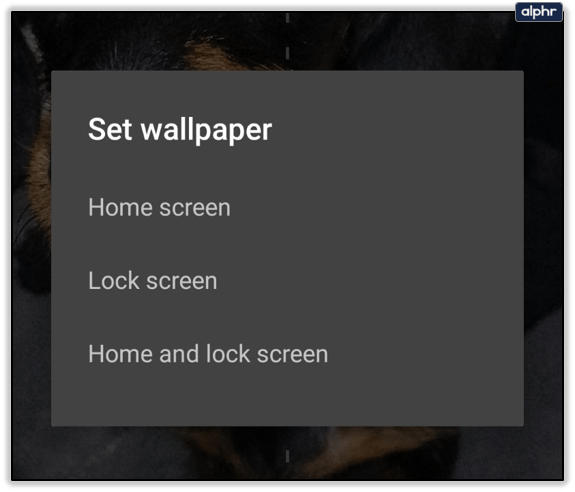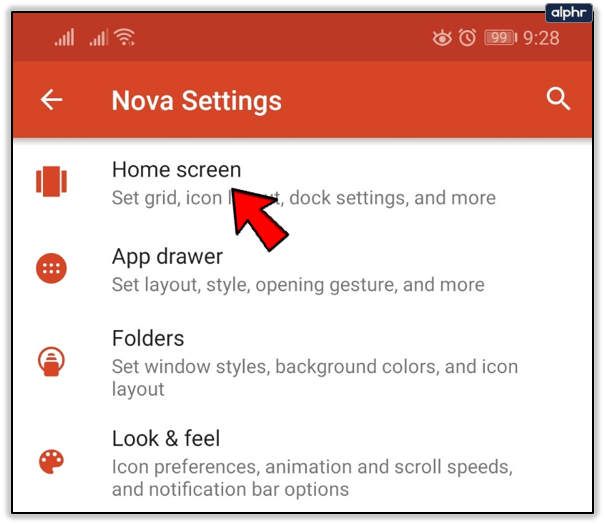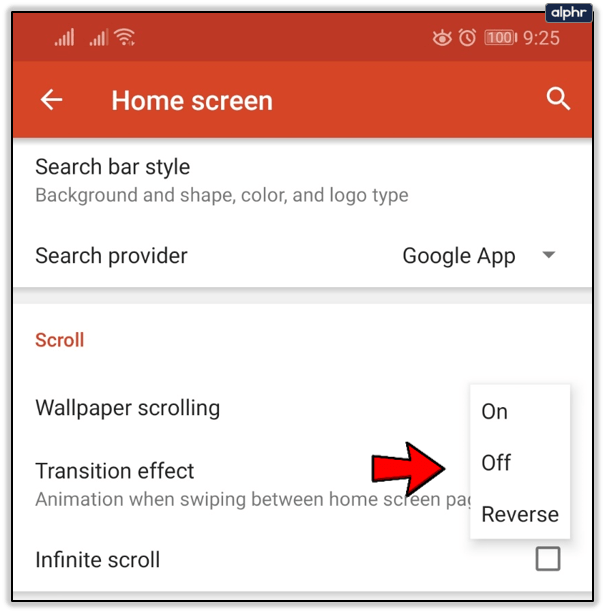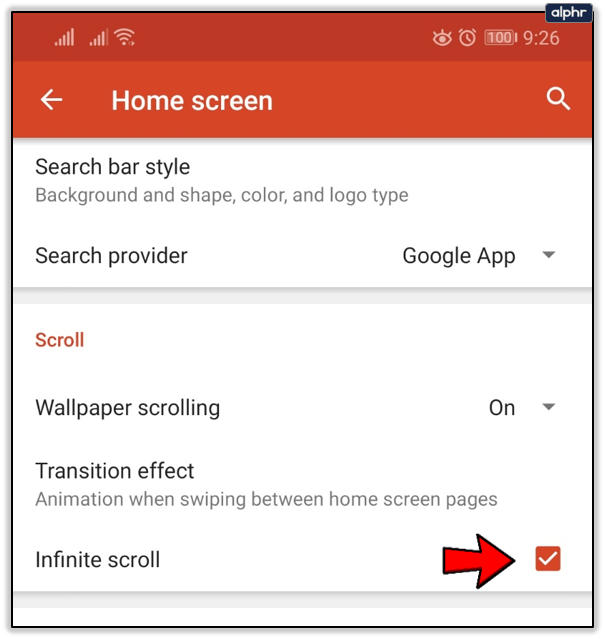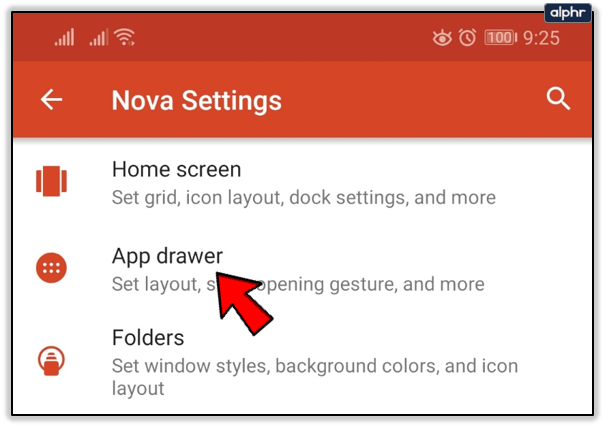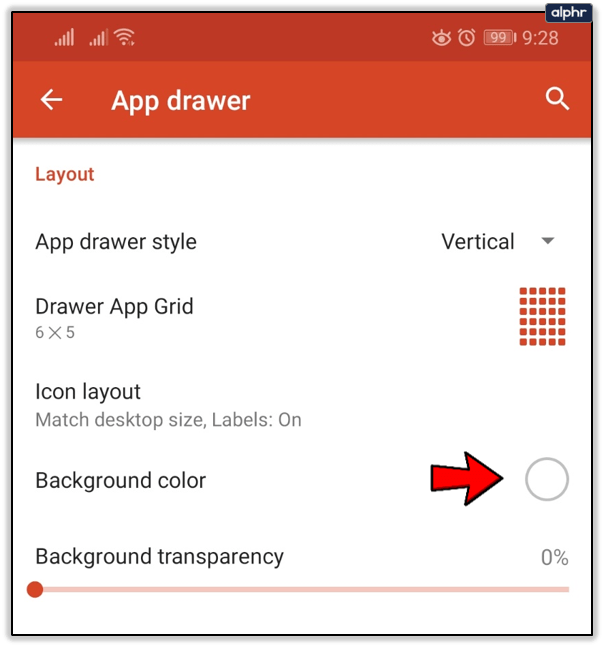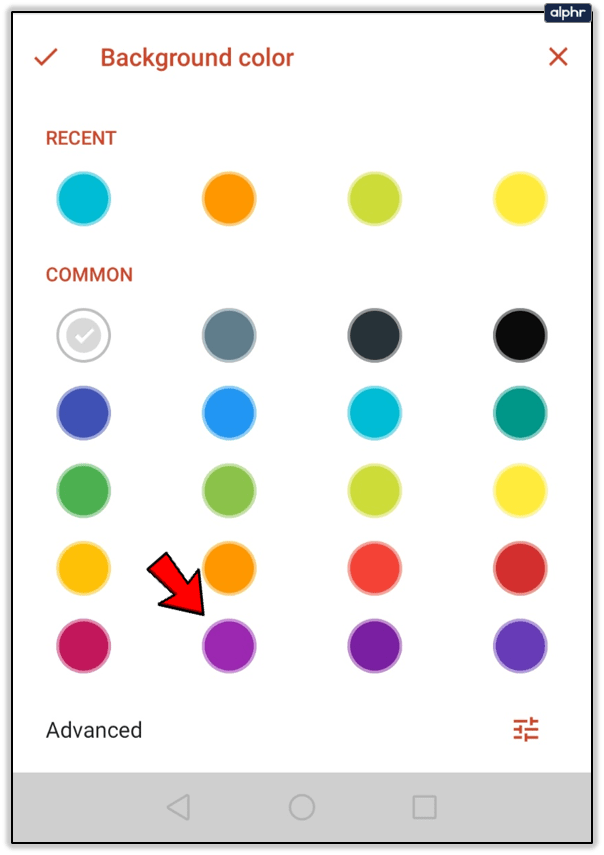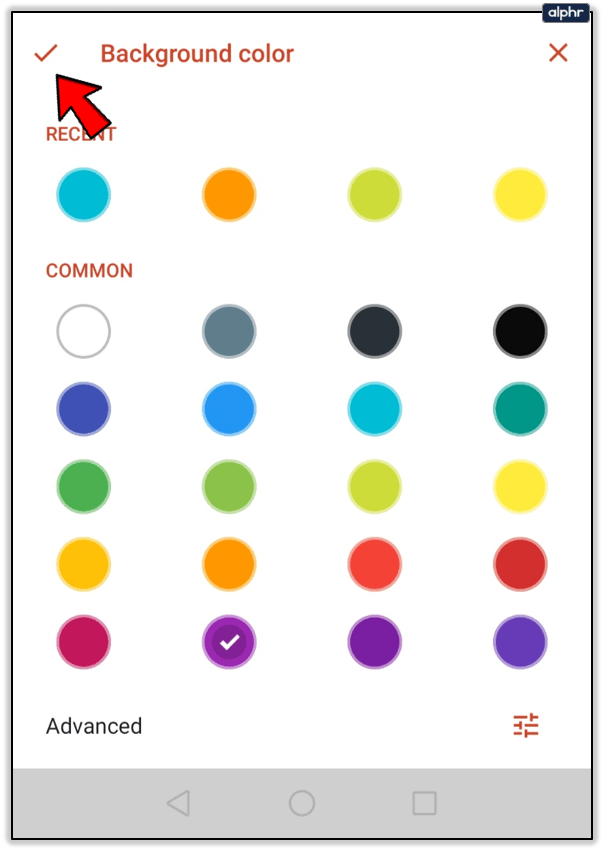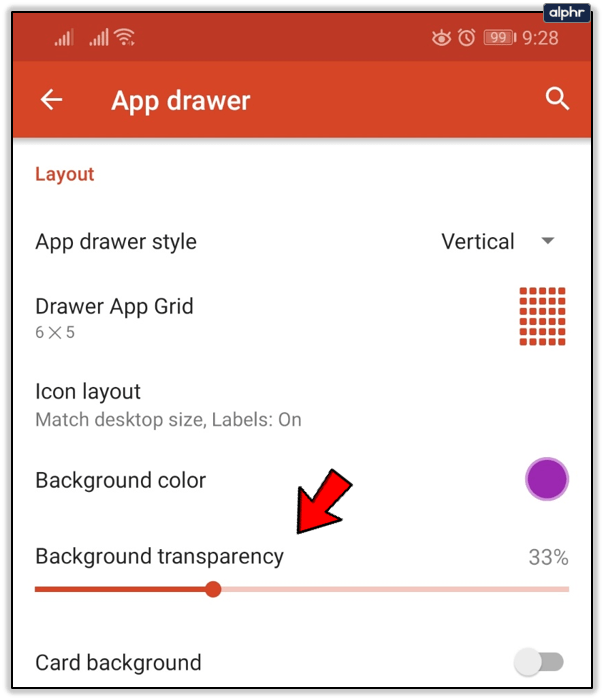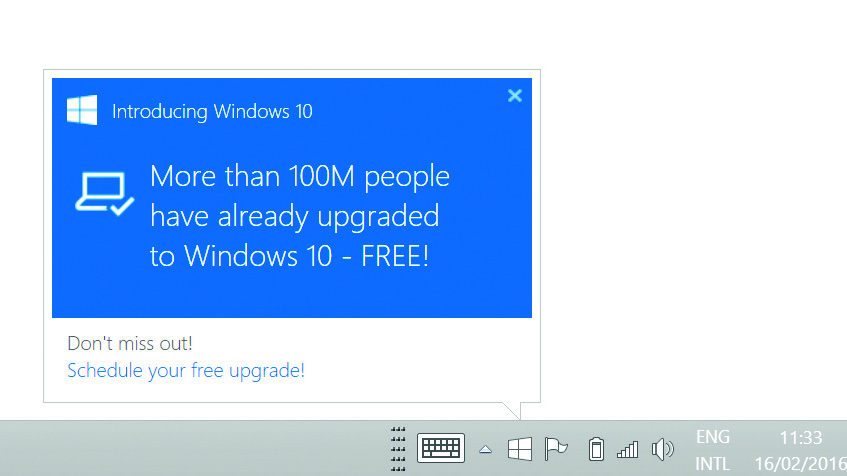Одна из лучших особенностей смартфонов - это то, насколько весело вы можете их настраивать. В некотором смысле то, как вы настраиваете свой телефон, является отражением вашей личности. Вы из тех, кому нужно, чтобы все работало без сбоев, и которые навсегда сохраняют оригинальные обои?

Или вы в восторге от всех новых доступных обоев и меняете их дважды в день? Nova Launcher - отличный инструмент для всех, кто любит настраивать свой телефон Android. Так как же использовать Nova Launcher для смены обоев?
Смена обоев с помощью Nova Launcher
Если вы немного устали от внешнего вида вашего домашнего экрана и ограничений стандартной программы запуска на вашем телефоне Android, Nova Launcher станет настоящим тонизирующим средством. Он открывает целый мир возможностей, в которых вы можете сделать свой телефон настолько функциональным и персонализированным, насколько вы хотите.
Одна из важнейших составляющих процесса персонализации - смена обоев. Nova Launcher может применить к вашему дому и заблокировать экран любое изображение, которое вы хотите, будь то из галереи вашего телефона или из стороннего приложения. Вот шаги, которые необходимо выполнить, чтобы изменить обои с помощью Nova Launcher:
- Убедитесь, что у вас установлена последняя версия Nova Launcher, загруженная из Play Store. Примечание: есть бесплатная и платная версия. Для максимальных возможностей вы можете приобрести пусковую установку, но бесплатная версия тоже работает очень хорошо.
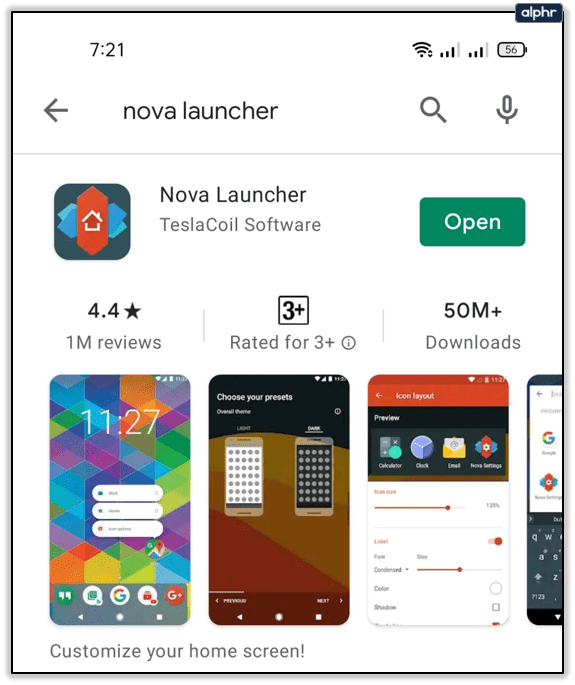
- Перейдите в «Настройки» на телефоне, затем выберите «Управление приложениями», а затем «Приложения по умолчанию».
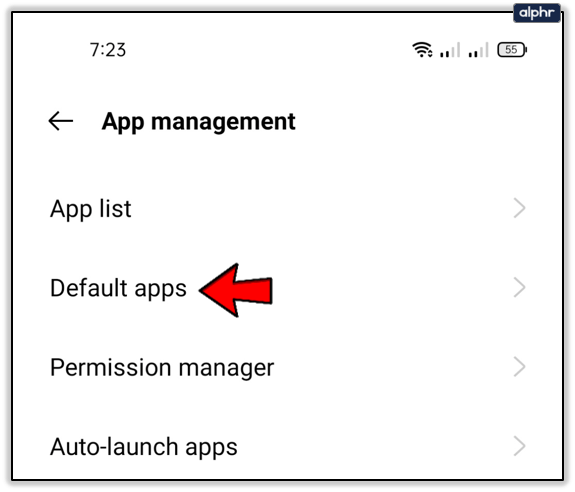
- Нажмите «Домашнее приложение», а затем выберите «Nova7».
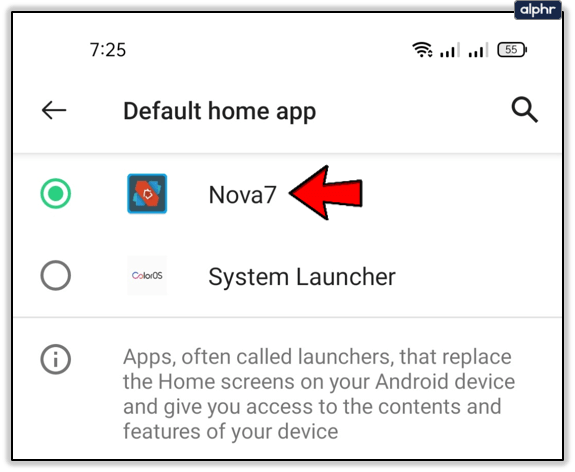
- Теперь вернитесь на главный экран и нажмите и удерживайте экран в течение двух секунд.
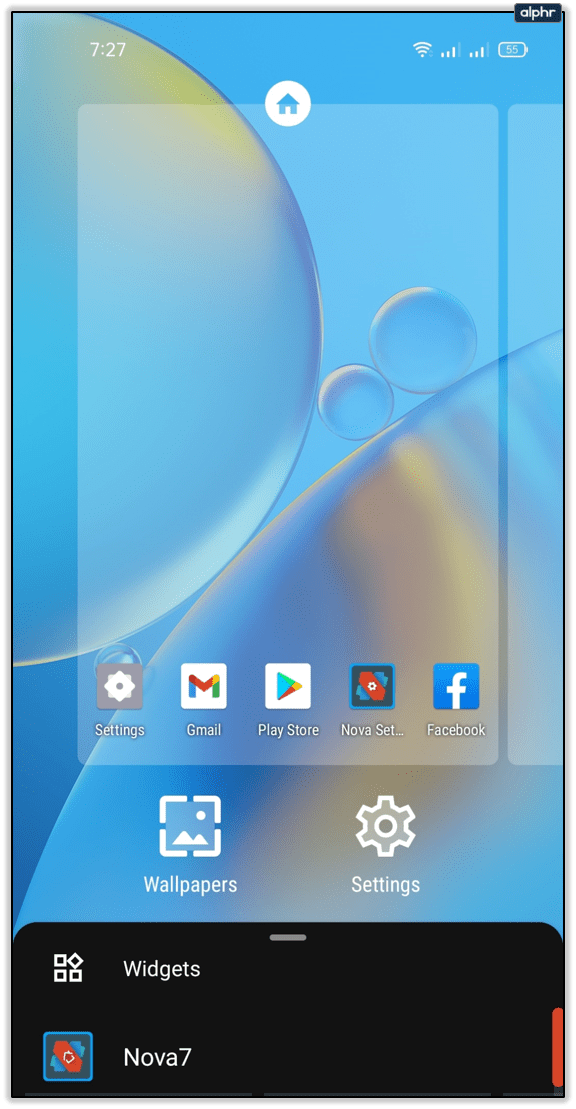
- Вы увидите значки на экране, и первым из них будет «Обои».
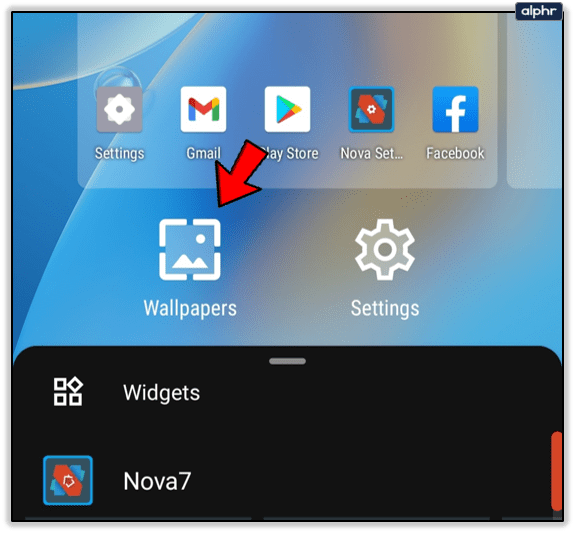
- Коснитесь значка обоев, и вам будет предложено выбрать изображение, которое вы хотите использовать.
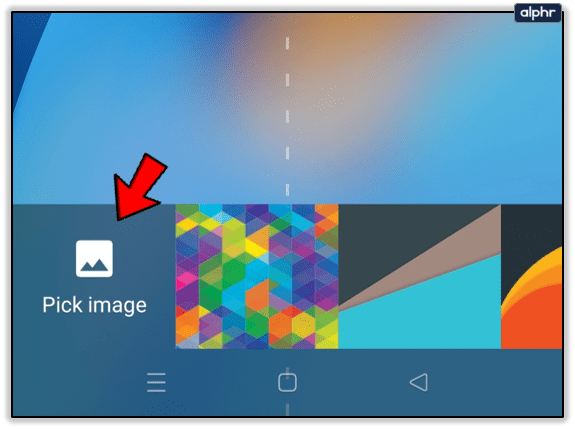
- Вы можете выбрать выравнивание изображения (по левому краю, по центру или по правому краю), а затем выбрать «Установить обои».
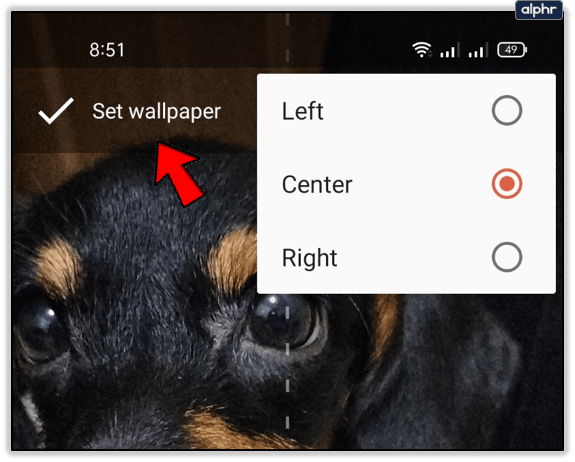
- Выберите, хотите ли вы, чтобы изображение было на главном экране, экране блокировки или на обоих.
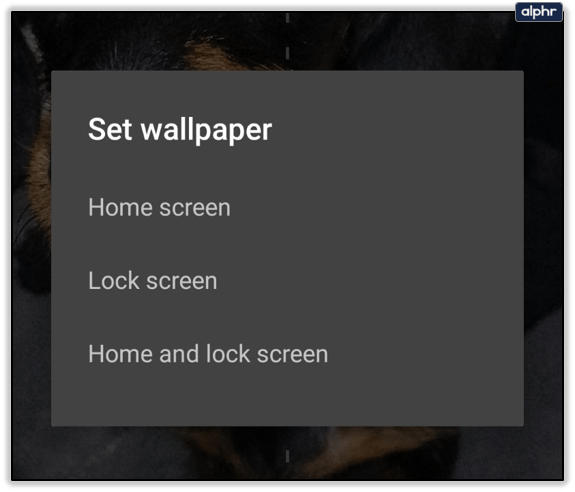
Вот и все. Теперь желаемое изображение находится там, где вы его выбрали. Вы можете вернуться и выбрать другое изображение для экрана блокировки или домашнего экрана, если хотите, чтобы они были другими. Процесс прост и требует всего нескольких нажатий на экран.
Дополнительные функции настройки Nova Launcher
Когда дело доходит до настройки, смена обоев на телефоне с помощью Nova Launcher - это только начало. После того, как вы установите нужные обои, вы можете решить, как они будут вести себя на экране. Вот что вы можете сделать:
- Откройте настройки Nova, а затем «Главный экран».
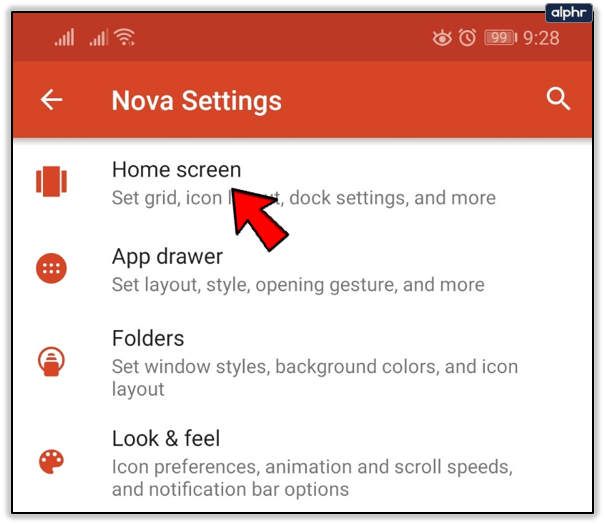
- В разделе «Прокрутка» вы можете выбрать, хотите ли вы, чтобы функция прокрутки обоев была включена, выключена или в обратном направлении.
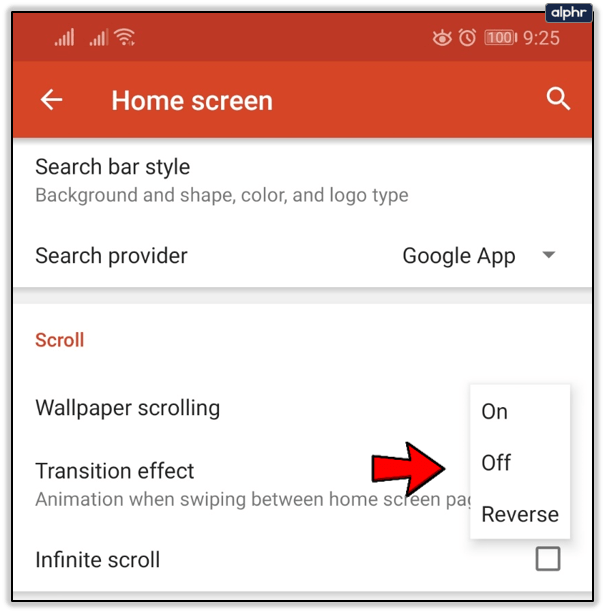
- Вы также можете выбрать анимацию при перелистывании между домашними страницами и так называемый «эффект перехода». Нажмите и выберите, хотите ли вы использовать простой эффект перехода, эффект куба или стопки карточек.

- Вы также можете установить или снять отметку с опции «Бесконечная прокрутка», которая ограничивает или позволяет вам перемещаться между вашими домашними страницами линейно или по кругу.
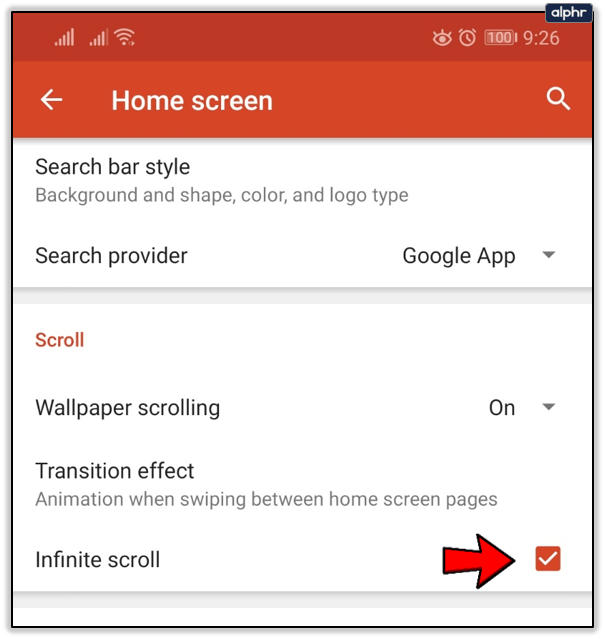
В настройках Nova на главном экране вы также можете выполнять такие действия, как настройка сетки рабочего стола и выбор точного количества приложений на каком главном экране. Вы не ограничены предустановленными параметрами сетки, все зависит от вас.

Вы также можете изменить размер значка и шрифт. Кроме того, вы можете изменить цвет и эффект тени. Здесь также вы можете сделать панель поиска такой, какой вы хотите ее видеть. Существует несколько стилей полос и стилей логотипов, чтобы на главном экране было все, что вы хотите.

Изменение цвета фона
Nova Launcher поможет вам почувствовать себя ребенком на Рождество. Он полон интересных сюрпризов и функций, на изучение которых можно потратить уйму времени. Помимо обоев и отключения ночного режима, вы также можете использовать Nova Launcher для изменения цвета фона вашего телефона.
Когда вы просматриваете свои приложения, вы можете выбрать любой цвет для фона. Это один из вариантов хорошо известной функции «Ящик приложений» в настройках Nova. Вот как его найти и применить:
- Перейдите в настройки Nova и выберите «Ящик приложений».
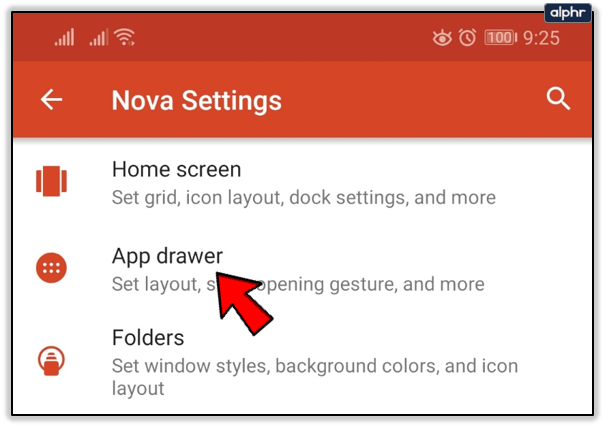
- В разделе «Макет» вы увидите «Цвет фона» и кружок рядом с ним, в котором отображается текущий цвет.
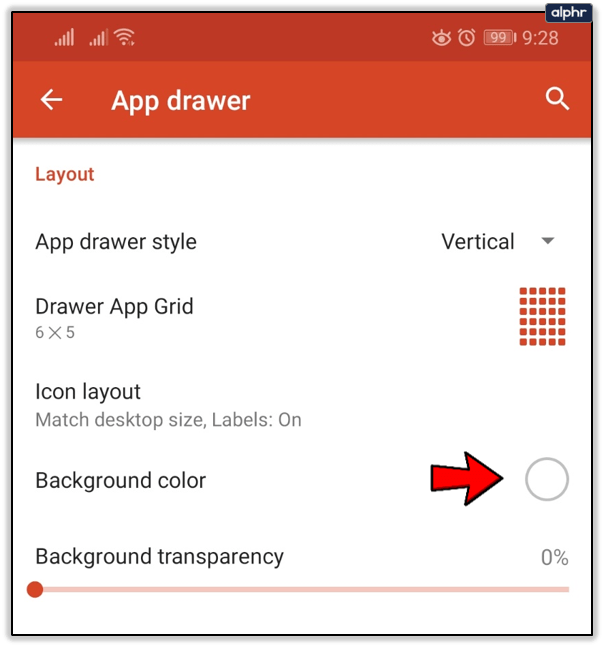
- Нажмите на кружок, и вы сможете увидеть отображаемую цветовую схему, а также недавно использованные.
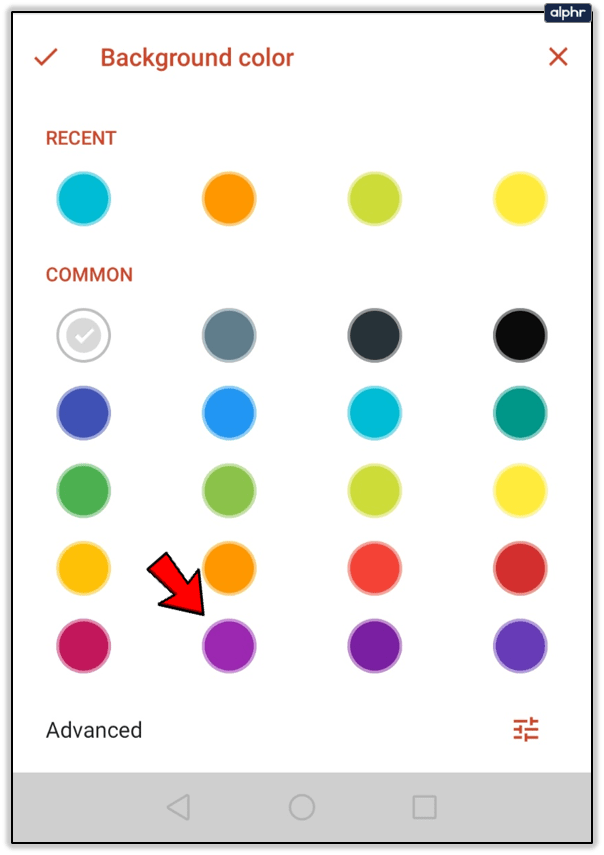
- Выберите цвет, а затем нажмите на галочку слева, чтобы подтвердить свой выбор.
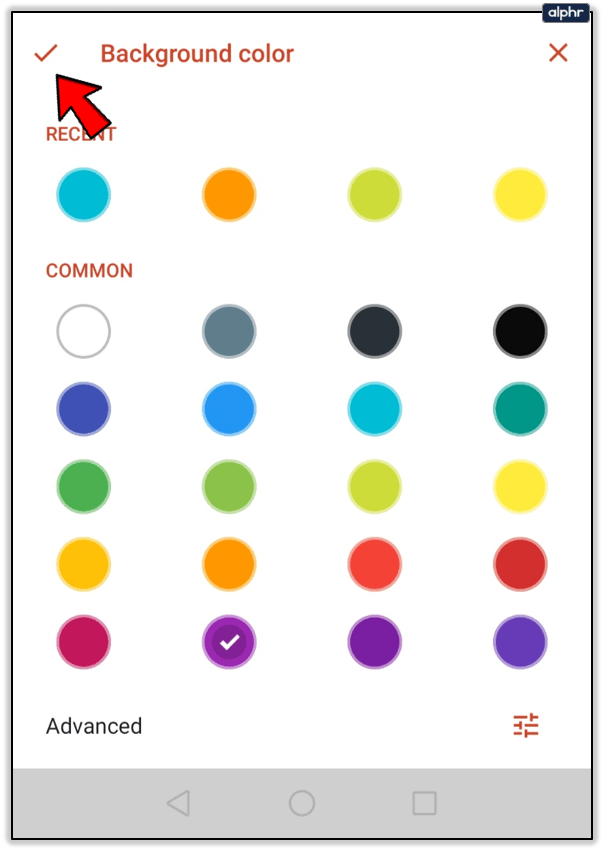
- Вы можете продолжить выбор прозрачности фона. Это может быть от 0 до 100%.
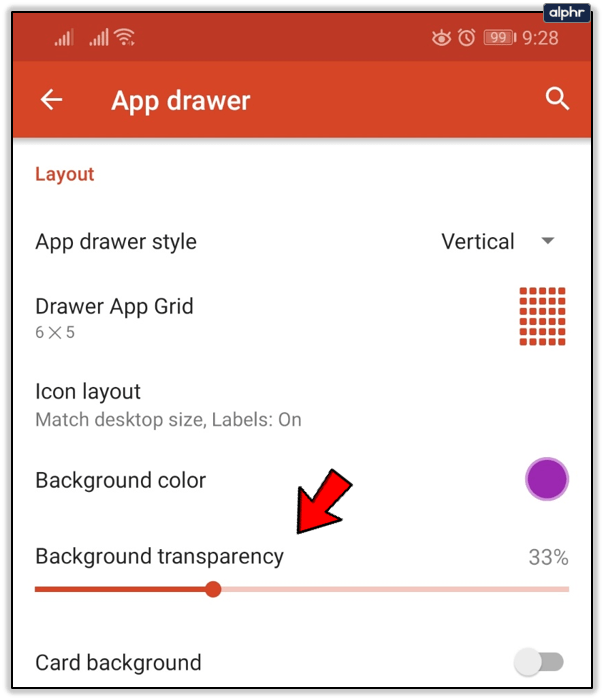
Вы также можете использовать расширенную функцию в параметре цвета фона (нижний правый угол экрана), чтобы создать свой собственный цвет. Вы можете выбрать оттенок, насыщенность и яркость. И вы можете назвать цвет и сохранить его.

Позвольте Nova Launcher творить чудеса
Nova Launcher - одно из тех сторонних приложений, которые действительно хорошо сделаны. Он существует уже много лет, и его популярность только растет. Впечатляющего количества способов сделать ваш телефон более личным с помощью Nova Launcher достаточно, чтобы любой желающий захотел попробовать его. И менять обои тоже легко и быстро. Вероятно, вы потратите больше времени на выбор правильного изображения.
Вы когда-нибудь пробовали Nova Launcher? Как вам все функции настройки? Дайте нам знать в комментариях ниже.